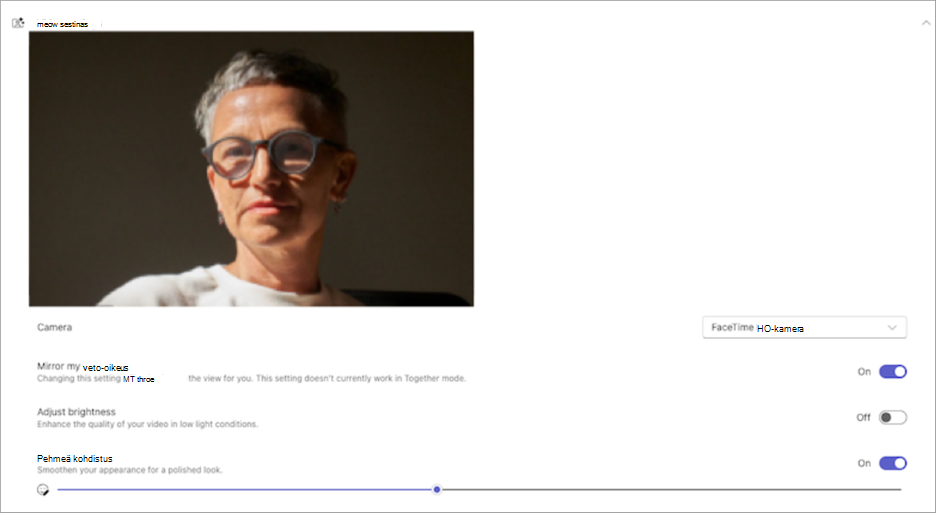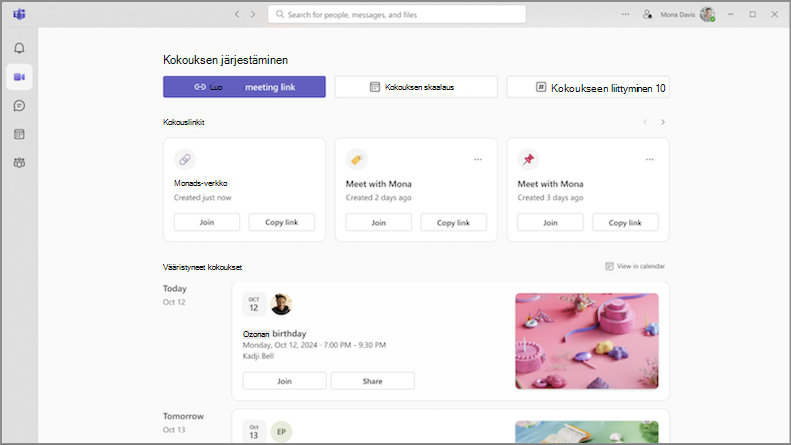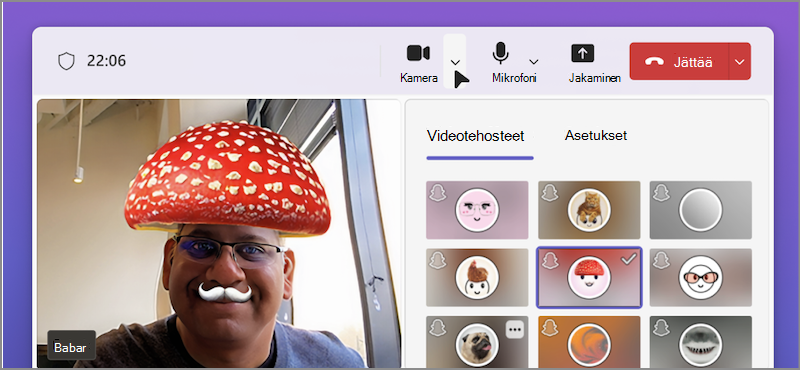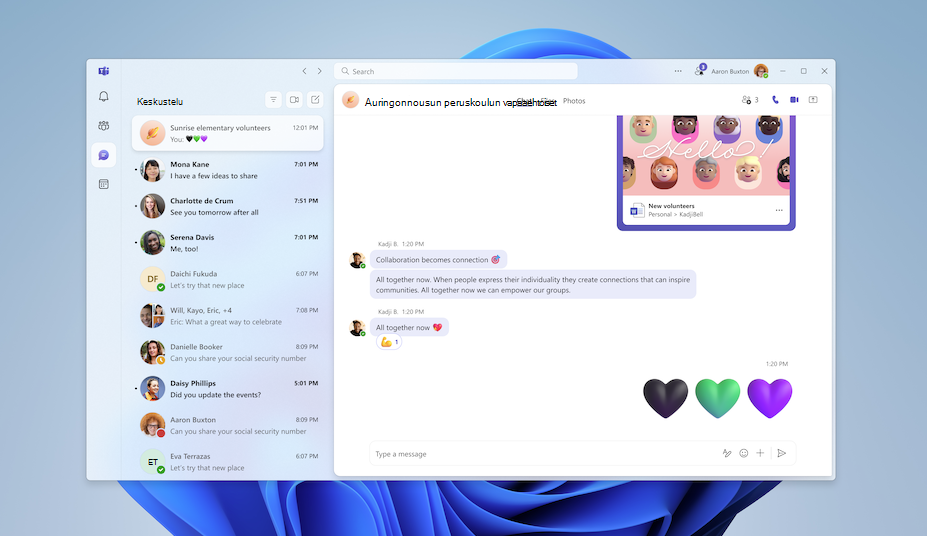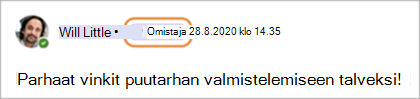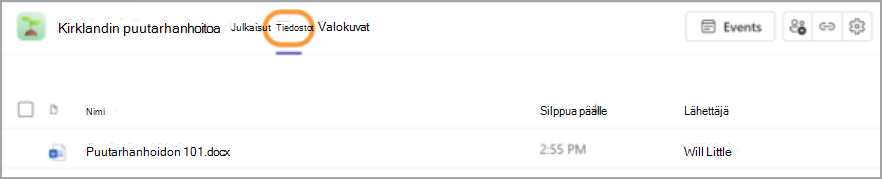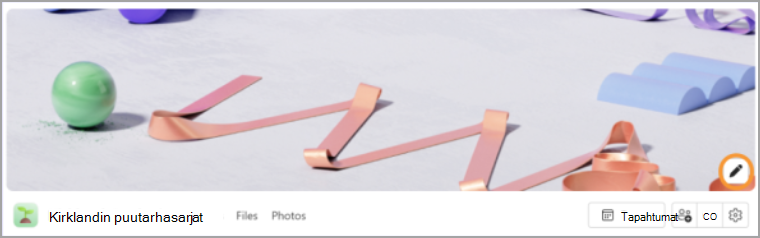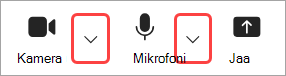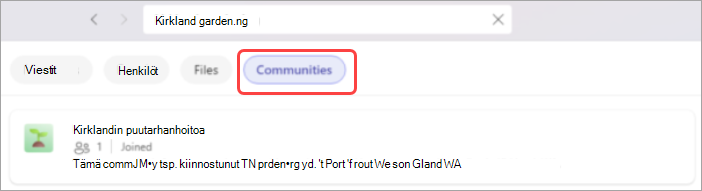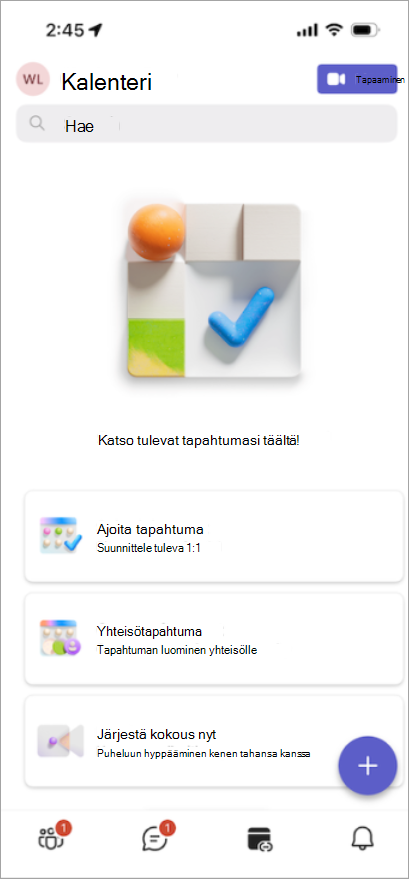Microsoft Teams Free uudet ominaisuudet
Elokuu 2025
Lisää keskusteluja yhdellä silmäyksellä
Vaihda Asetusten mukava - ja Kompakti-näkymien välillä
Mykistysreaktiot ovat nyt reaaliaikaisia
Ilmaise itseäsi entistä monipuolisemmin lisäämällä useita reaktioita mihin tahansa viestiin.
Etsi lisää henkilöitä
Teams-hakemistossa on nyt henkilöitä, jotka ovat aiemmin käyttäneet Skypeä. Etsitai lähetä viesti hakemalla niitä nimen, sähköpostin tai puhelinnumeron mukaan.
Uusi oletuspuhelun soittoääni
Siirry kohtaan Asetukset ja muuta
Tuotepäivitys
Julkiset yhteisöt, kyselyt ja yhteisöbotti jäävät pian eläkkeelle.
Heinäkuu 2025
Tyylikkäämpi pienennetty kokousikkuna
Pienennetyssä kokousikkunassa on nyt kompakti asettelu, jonka avulla voit hallita mykistystä, kameraa, jakamista ja osallistujia poistumatta töistä.
Reaaliaikainen teksti (RTT) Teamsin ilmaisissa kokouksissa
RTT:n avulla teksti näkyy merkkeittäin kirjoitettuna, mikä tekee keskusteluista osallistavampia erityisesti kuuroille, kuulorajoitteisille tai puherajoitteisille osallistujille.
Epäilyttävästä keskustelupyynnöstä ilmoittaminen
Jos keskustelupyyntö ei näy, voit nyt ilmoittaa siitä suoraan kutsusta.
Kesäkuu 2025
Kiinnostavan sisällön esittäminen PowerPoint Live avulla
Luo kiinnostavampia käyttökokemuksia yleisöllesi PowerPoint Live Teamsin maksuttomassa versiossa. Katso yleisön videosyötteet, kohotetut kädet ja keskustelu esityksen aikana. Yleisössä? Voit käydä dioja läpi omaan tahtiin, nähdä suuren kontrastin kuvatekstejä ja paljon muuta. Lisätietoja on artikkelissa PowerPoint Live esittäminen Microsoft Teamsissa.
Keskusteluviestien nopea etsiminen Teamsissa
Etsitkö tiettyä viestiä keskustelussa? Valitse keskustelun yläreunasta Hae
Valitse latauskohde
Varmista, että kaikki lataukset tallennetaan samaan paikkaan valitsemalla Asetukset ja muuta
Toukokuu 2025
Dynaamisempia sovelluksia keskusteluissa ja yhteisöissä
Nämä uudet sovellukset ovat käytettävissä keskusteluissa ja yhteisöissä, jotta yhteyden muodostaminen, pysyminen ajan tasalla ja vastausten etsiminen on helpompaa.
-
Juhli: Anna kunniaa, merkitse virstanpylväitä ja jaa erityisiä hetkiä ryhmäsi kanssa.
-
Sää: Pysy ennusteen tasalla poistumatta keskustelusta.
-
Osakkeet: Seuraa reaaliaikaisia markkinapäivityksiä juuri siellä, missä teet yhteistyötä.
-
Wikipedia-haku: Etsi faktoja ja kontekstia välittömästi. Välilehtiä ei tarvitse vaihtaa.
Lisätietoja on artikkelissa Sovelluksen lisääminen Microsoft Teamsiin.
Ilmoita @Everyone ryhmäkeskustelussa
Kiinnitä välittömästi koko ryhmäkeskustelun huomio merkitsemällä@Everyone keskusteluviestiin. Ryhmän jäsenet saavat ilmoituksen viestistäsi.
Huhtikuu 2025
Löydä täydellinen istuvuus
Muuta työpöytälaitteen Teams-ikkunan kokoa, jotta asettelusi olisi omasi. Anna itsellesi enemmän tilaa tai pidä se tiiviinä. Mukauta Teamsin siirtymistä säätämällä oikeat ja vasemmanpuoleiset ruudut.
Useita reaktioita viesteihin
React viesteihin Teamsissa niin monta emojia kuin haluat – valitse vain yksi, sitten toinen ja toinen. Lisätietoja on artikkelissa Viestien tykkääminen tai niihin reagoiminen Microsoft Teams Free.
Sano hyvästit kirjoitusvirheille
Oikeinkirjoituksen tarkistus on nyt valmiina Teamsin työpöytä- ja mobiiliversion kirjoitusruudussa, mikä auttaa sinua huomaamaan kirjoitusvirheet ennen kuin painat Lähetä-merkkiä. Lisätietoja on artikkelissa Uuden keskustelun aloittaminen Microsoft Teams Free.
Älä unohda yhteisön uusimpia versioita
"Uusi" content badging korostaa tuoreita julkaisuja yhteisöissäsi, mikä helpottaa uuden sisällön havaitsemista. Lisätietoja on artikkelissa Yhteisölle ja kanavalle julkaiseminen Microsoft Teams Free.
Maaliskuu 2025
Pikakokous ryhmäkeskustelusta
Aloita pikakokous ryhmäkeskustelun avulla valitsemalla keskustelun yläreunassa Pikakokous
Puhelu ja keskustelu Skype-yhteyshenkilöiden kanssa
Kirjaudu Teams Freeen Skype-tililläsi, kunnes Skype poistetaan käytöstä toukokuussa 2025, jotta voit jatkaa puhelujen soittamista ja keskustelemista yhteyshenkilöidesi kanssa. Lisätietoja on artikkelissa Siirtyminen Skypestä Microsoft Teams Free.
Helmikuu 2025
Viimeisimmät uutiset suoraan keskustelussa
Pysy ajan tasalla uusimmasta uutissisällöstä NewsBytes-sovelluksella, joka on uusi Teams-sovellus, joka kuratoi osuvat ja laadukkaat otsikot suoraan Teams-ryhmäkeskusteluissa. Lisää NewsBytes avaamalla ryhmäkeskustelu ja valitsemalla Toiminnot ja sovellukset
Muistiinpanojen lisääminen yhteisön liittymispyyntöihin
Lähetä mukautettu viesti, kun pyydät liittyä teams free -yhteisöön, jotta yhteisön omistajat saavat paremman käsityksen siitä, kuka olet ja miksi haluat liittyä. Yhteisön omistajat voivat ottaa tämän käyttöön ottamalla yhteisöasetuksissa käyttöön Edellytä hyväksyntää liittymiselle -painikkeen. Lisätietoja on artikkelissa Yhteisöasetusten päivittäminen Microsoft Teams Free.
Tammikuu 2025
Videon esikatselu laitteen asetuksissa
Nyt, kun säädät videoasetuksia Teamsissa, näet, miltä muutokset näyttävät reaaliaikaisesti videon esikatselussa. Lisätietoja on artikkelissa Laitteen asetusten hallinta Microsoft Teams Free.
Joulukuu 2024
Pysy ajan tasalla kokouksista Kokous-välilehdessä
Hallitse kaikkia kokouksia yhdessä paikassa Teamsin työpöytäversion uudessa Meet-välilehdessä. Tarkastele tulevia kokouksia ja liity niihin nopeasti ja jaa ne. Voit myös luoda ja seurata uudelleenkäytettäviä kokouslinkkejä. Lisätietoja on artikkelissa Kokouksen ajoittaminen Microsoft Teams Free.
Ilmaise itseäsi videosuodattimilla Teams-kokouksissa
Hyvästele tylsät Teams-kokoukset! Lisää luovuutta videosyötteeseen uusilla videosuodattimilla. Valitse kameran vieressä oleva avattavan valikon nuoli kokouksen ohjausobjekteissa ja valitse se Videotehosteet-kohdassa. Lisätietoja on artikkelissa Tausta- tai videosuodattimen lisääminen Microsoft Teams Free-kokoukseen.
Marraskuu 2024
Parempi tapa liittyä kokouksiin
Nauti uudistetusta kokousliitosnäytöstä, jossa on nyt yhtenäisempi ulkoasu ja tunnelma. Määritä kamera, testaa ääniasetukset ja käytä mukautettuja taustoja liittyäksesi kokouksiin luottavaisin mielin. Lisätietoja on artikkelissa Teamsin liittyminen työpaikan tai oppilaitoksen kokoukseen Microsoft Teams Free.
Lokakuu 2024
Laitteen asetusten hallinta ennen kokousta
Säädä video-, ääni- ja muita laiteasetuksia Teamsin pääikkunasta ennen kokoukseen liittymistä. Jos haluat muuttaa laitteen asetuksia Teamsissa, valitse Asetukset ja muuta
Siirry nopeasti valokuvan sijaintiin keskustelussa
Ei enää loputonta vierittämistä tietyn valokuvan sisältävän viestin tai viestin löytämiseksi. Siirry suoraan valokuvan sijaintiin keskustelussa tai yhteisössä avaamalla Valokuvat-välilehti . Napsauta sitten valokuvaa hiiren kakkospainikkeella ja valitse Näytä keskustelussa tai Näytä yhteisössä.
Valokuvat-välilehden rakenteen päivitys
Valitse Valokuvat-välilehti missä tahansa yhteisössä tai keskustelussa, jos haluat tarkastella kaikkia sinne lähetettyjä tai lähetettyjä valokuvia. Uudet visuaaliset parannukset ovat parantaneet valokuvien esitystapaa. Valokuvat on nyt ryhmitelty myös päivämäärän ja kuukauden mukaan, mikä helpottaa niiden löytämistä.
Syyskuu 2024
Teamsin ilmainen visuaalinen uudelleensuunnittelu
Tutustu uuteen ulkoasuumme Teamsin maksuttomassa versiossa. Suuremmat avatarit ja parannetut reaktiot auttavat tekemään kokemuksestasi kiinnostavamman. Nauti yksinkertaisesta, virkistävästä ympäristöstä, jossa on enemmän tilaa sovelluselementtien välillä sekä uusia värejä ja materiaaleja uudessa suunnittelussa.
Yhteisön omistajan infopisteet
Tunnista helposti, kuka on yhteisön omistaja, uusilla omistajamerkeillä. Kun yhteisön omistaja tekee viestin tai vastaa, merkki näkyy hänen nimensä vieressä. Valitse merkki, jos haluat tarkastella yhteisön jäsenluetteloa. Lisätietoja on artikkelissa Lisätietoja yhteisön omistajan ja jäsenen ominaisuuksista Microsoft Teams Free.
Elokuu 2024
Tärkeiden keskustelujen pitäminen ajan tasalla
Yhteisön omistajat voivat nyt kiinnittää tärkeitä yhteisöviestejä näkyvyyden ja helppokäyttöisyyden parantamiseksi. Etsi viesti, jonka haluat kiinnittää, ja valitse Lisää vaihtoehtoja
Kaikki tiedostosi yhdessä paikassa
Valitsemalla yhteisön Tiedostot-välilehden voit tarkastella välittömästi kaikkia siinä jaettuja tiedostoja ja linkkejä.
Näytön antaminen ja hallinta esityksen aikana
Kun jaat näyttöä, valitse Esittäjän työkaluriviltä Anna hallinta
Ilmoitusäänten mukauttaminen (Windows)
Käytä eri ääniä eri ilmoituksissa, kuten kiireellisissä viesteissä, tai vaimenna ilmoitukset, kun olet varattuna tai kokouksessa. Katso mukautetut ilmoitusasetukset kohdasta Asetukset ja muuta
LinkedIn-yhteyksien muodostaminen Teamsissa
Vie hiiren osoitin henkilön nimen tai avatarin päälle Teamsissa, jotta näet LinkedIn-osan hänen profiilikortissaan. Tämä on niiden henkilöiden käytettävissä, jotka ovat päättäneet näyttää sähköpostinsa Teamsissa. Tarkastele LinkedInin tietoja, luo yhteyksiä ja paljon muuta.
Yhteisöjen mukauttaminen bannereilla
Teamsin työpöytäversiossa voit nyt lisätä yhteisöön mukautettuja bannereita. Avaa ensin yhteisö, johon haluat lisätä bannerin. Pidä sitten hiiren osoitinta olemassa olevan bannerin päällä ja valitse Muokkaa. Valitse valmiiksi suunniteltu banneri tai lataa oma kuva ja valitse Valmis.
Yhteisön verkkolinkin lisääminen
Yhteisön verkkolinkin lisääminen tai muokkaaminen Teamsin työpöytäversiossa. Pidä hiiren osoitinta yhteisön nimen päällä ja valitse profiilista Muokkaa
Jaetun kokouksen sisällön ponnahdusikkuna
Voit tarkastella jaettua sisältöä erillisessä ikkunassa Teams-kokouksen aikana valitsemalla ponnahdusikkunan
Kesäkuu 2024
Uusi yhdistetty Teams-työpöytäsovellus
Vaihda minkä tahansa Teams-tilisi – henkilökohtaisen, työpaikan tai oppilaitoksen – välillä vaihtamatta Teams-sovellusten välillä. Jos haluat lisätä tai käyttää muita Teams-tilejä, valitse profiilikuvasi Teamsin oikeasta yläkulmasta.
Lisätietoja on artikkelissa Tilien ja organisaatioiden hallinta Microsoft Teamsissa.
Kamera- ja ääniasetusten käyttäminen nopeasti
Muuta kamera- ja ääniasetuksia kokouksen aikana suoraan kokouksen hallintatoiminnoista. Voit käyttää asetuksia valitsemalla Kameran
Avattavasta valikosta voit:
-
Valitse kamera tai äänilaite
-
Kokouksen taustan vaihtaminen
-
Automaattisen kirkkauden ja pehmeän kohdistuksen asetusten säätäminen
-
Mikrofonin ja kaiuttimen äänenvoimakkuuden muuttaminen
-
Taustamelun vaimennuksen ottaminen käyttöön tai poistaminen käytöstä
Lisätietoja on artikkelissa Mitä voin tehdä kokouksen aikana Microsoft Teams Free?
Tutustu sinua kiinnostaviin uusiin yhteisöihin
Pidä yhteyttä muihin kiinnostuksen kohteisiisi jakavien henkilöiden kanssa uuden yhteisöhakutoiminnon avulla! Kirjoita hakupalkkiin avainsana ja valitse Yhteisöt , jos haluat etsiä kyseisen aiheen ympärille keskitetyt ryhmät.
Lisätietoja on artikkelissa Yhteisön jakaminen ja siihen liittyminen Microsoft Teams Free.
Elokuu 2025
Mykistysreaktiot ovat nyt reaaliaikaisia
Ilmaise itseäsi entistä monipuolisemmin lisäämällä useita reaktioita mihin tahansa viestiin.
Etsi lisää henkilöitä
Teams-hakemistossa on nyt henkilöitä, jotka ovat aiemmin käyttäneet Skypeä. Etsitai lähetä viesti hakemalla niitä nimen, sähköpostin tai puhelinnumeron mukaan.
Tuotepäivitys
Julkiset yhteisöt, kyselyt ja yhteisöbotti jäävät pian eläkkeelle.
Heinäkuu 2025
Epäilyttävästä keskustelupyynnöstä ilmoittaminen
Jos keskustelupyyntö ei näy, voit nyt ilmoittaa siitä suoraan kutsusta.
Lokakuu 2024
Yhteisön viestien automaattinen kääntäminen
Lue yhteisön viestit ja viestit omalla kielelläsi heti Teams-mobiilisovelluksessa. Valitse tiettyjen viestien kääntäminen tai viestien kääntäminen ei koskaan. Jos haluat aloittaa automaattisen käännöksen käyttämisen Teamsissa, valitse profiilikuvasi ja valitse Asetukset
Kesäkuu 2024
Uusittu Kalenteri-välilehti
Järjestä kokouksia, yhteisötapahtumia ja paljon muuta juuri suunnitellusta Kalenteri-välilehdestä .
-
Valitse Ajoita tapahtuma , jos haluat järjestää kokouksen ja kutsua kenet tahansa, jolla on sähköpostiosoite tai puhelinnumero.
-
Valitse Yhteisötapahtuma , jos haluat luoda uuden tapahtuman yhteisöllesi. Valitse yhteisö ja lisää tapahtuman tiedot.
-
Voit tavata muita heti napauttamalla Järjestä kokous nyt. Saat kokouslinkin, jonka voit lähettää yhteyshenkilöillesi, jolloin heidän on helppo liittyä myös ilman Teamsia.
-
Liity kokouslinkistä valitsemalla Järjestä kokous
Elokuu 2025
Mykistysreaktiot ovat nyt reaaliaikaisia
Ilmaise itseäsi entistä monipuolisemmin lisäämällä useita reaktioita mihin tahansa viestiin.
Etsi lisää henkilöitä
Teams-hakemistossa on nyt henkilöitä, jotka ovat aiemmin käyttäneet Skypeä. Etsitai lähetä viesti hakemalla niitä nimen, sähköpostin tai puhelinnumeron mukaan.
Tuotepäivitys
Julkiset yhteisöt, kyselyt ja yhteisöbotti jäävät pian eläkkeelle.
Heinäkuu 2025
Epäilyttävästä keskustelupyynnöstä ilmoittaminen
Jos keskustelupyyntö ei näy, voit nyt ilmoittaa siitä suoraan kutsusta.
Lokakuu 2024
Yhteisön viestien automaattinen kääntäminen
Lue yhteisön viestit ja viestit omalla kielelläsi heti Teams-mobiilisovelluksessa. Valitse tiettyjen viestien kääntäminen tai viestien kääntäminen ei koskaan. Jos haluat aloittaa automaattisen käännöksen käyttämisen Teamsissa, valitse profiilikuvasi ja valitse Asetukset
Kesäkuu 2024
Uusittu Kalenteri-välilehti
Järjestä kokouksia, yhteisötapahtumia ja paljon muuta juuri suunnitellusta Kalenteri-välilehdestä .
-
Valitse Ajoita tapahtuma , jos haluat järjestää kokouksen ja kutsua kenet tahansa, jolla on sähköpostiosoite tai puhelinnumero.
-
Valitse Yhteisötapahtuma , jos haluat luoda uuden tapahtuman yhteisöllesi. Valitse yhteisö ja lisää tapahtuman tiedot.
-
Voit tavata muita heti napauttamalla Järjestä kokous nyt. Saat kokouslinkin, jonka voit lähettää yhteyshenkilöillesi, jolloin heidän on helppo liittyä myös ilman Teamsia.
-
Liity kokouslinkistä valitsemalla Järjestä kokous